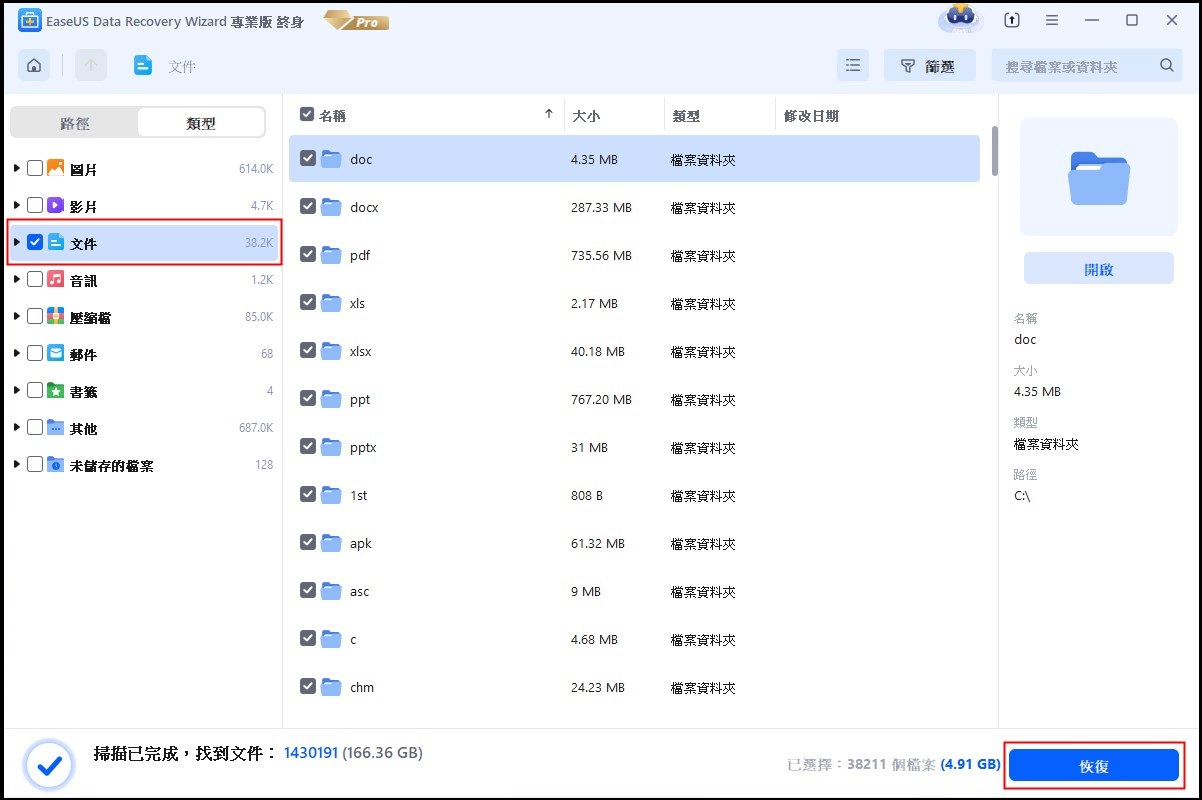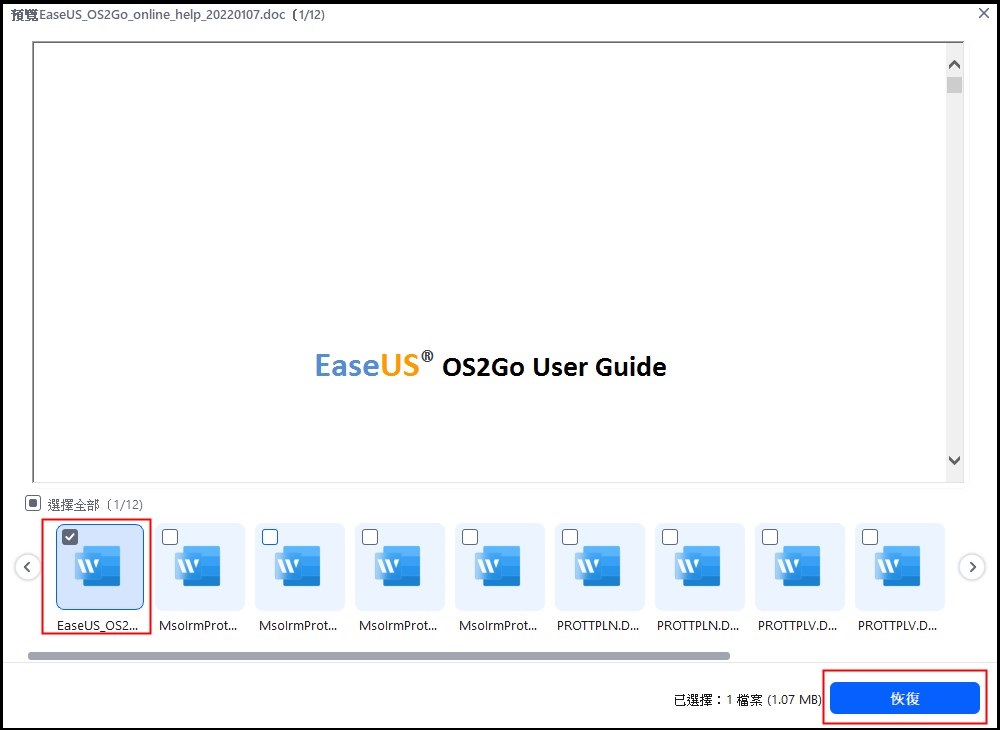文章目錄
![]() 編輯人員資料
編輯人員資料
![]() 評論及獎項
評論及獎項
您是否無緣無故丟失了電腦上的重要 PSD 檔案?PSD 檔案突然損壞,無法開啟 PSD 檔案並顯示以下錯誤訊息:
- 此文件包含似乎已損壞的 adobe photoshop 資料
- 此檔案包含似乎已損壞的一個或多個圖層
- 無法完成您的請求,因為這不是有效的 Photoshop 文件
- 無法開啟 PSD 檔案,因為這不是有效的 Photoshop 文件
是否可以在您的電腦或 Mac 還原和復原損壞的 PSD 檔案?有幾種方式可以嘗試修復 PSD 檔案。
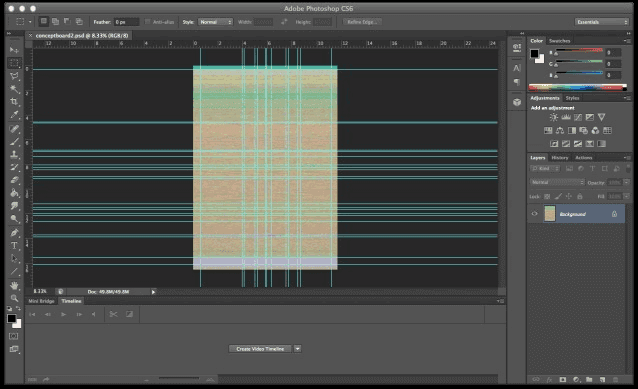
方法 1. 使用檔案救援和修復軟體 — Photoshop 損毀檔案
當您無法開啟或復原損壞的 PSD 檔案或想要救回丟失 PSD 檔案時,請放輕鬆!我們是來幫您的!我們為您提供最有效的檔案救援和修復軟體 — EaseUS Data Recovery Wizard。如果您遺失或損壞的 PSD 檔案小於 2GB,您可以直接使用免費資料救援軟體進行 PSD 檔案復原。
使用功能強大的 EaseUS PSD 檔案救援軟體,您只需在所有 Windows 系統(Windows 11/10/8/7 等)中點擊幾下即可恢復丟失、刪除、格式化甚至損壞的 PSD 檔案。這款檔案救援軟體將幫您輕鬆復原所有丟失的 Adobe Photoshop CC 2019/2018/2017/2016 檔案或任何其他圖片、影片、音訊和文件。
此外,EaseUS 資料奇偶援軟體還擅長檔案修復。您可以使用軟體有效修復損毀影片、照片和文件。
步驟 1. 將設備連上電腦
外部設備上的檔案丟失後,立刻將設備連接上電腦。
步驟 2. 運行文件還原工具掃描查找丟失文件
在電腦上運行文件還原工具—EaseUS Data Recovery Wizard,選擇遺失文件所在位置,點擊「查詢丟失資料」查找文件。
步驟 3. 預覽然後恢復文件
掃描停止後,雙擊這些分類下的掃描找到的檔案並預覽內容。
- 刪除檔案:所有被刪除的文件都可在這找到
- 磁碟分區:這裡羅列工具掃描找到的所有檔案
- 丟失分割區的檔案:硬碟被格式化或分割區被刪除所遺失的檔案都在這可以找回
- 更多檔案:磁碟機上丟失名稱和路徑的文件在請在這找
步驟 4. 勾選並還原文件
最後一個步驟,勾選需要的文件,單擊「恢復」並將它們保存到其他外部磁碟機上。
之後,您可以嘗試再次在 Adobe Photoshop 中開啟並使用復原的 PSD 檔案。如果您不想使用第三方 PSD 檔案復原軟體,請使用以下方法。
不要錯過:如何復原未存檔的 Photoshop 檔案
方法 2. 使用自動復原功能修復 PSD 檔案
如果在您處理文件時 Photoshop 突然崩潰或關閉,導致該文件損壞,您可以使用自動復原功能執行 Photoshop 損壞檔案復原。
Photoshop 中的自動儲存功能會有固定的頻率儲存您的內容。一旦啟用該功能,您就有機會復原損壞和未存檔的 Photoshop 檔案。
步驟 1. 首先,檢查是否已啟用自動儲存功能。開啟 PS 應用程式,點擊頂部工具欄中的「編輯」。點擊「偏好設定」>「檔案處理」。
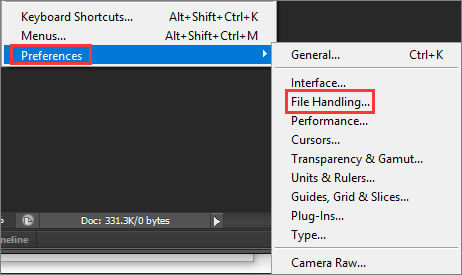
步驟 2. 勾選「自動儲存修復資訊間隔」框。
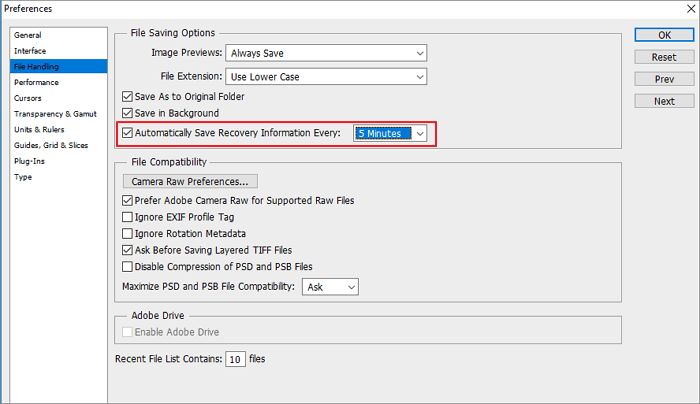
步驟 3. 完成設定後,您可以在以下位置找到自動儲存檔案:
C:/Users/UserName/AppData/Roaming/Adobe/AdobePhotoshopcc*year*/AutoRecover/
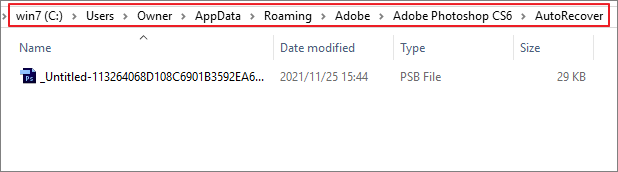
步驟 4. 選擇復原損壞的 PSD 檔案所需的版本。
方法 3. 從暫存檔還原損壞的 PSD
如果由於 Adobe Photoshop 或 Windows 系統突然崩潰導致 Photoshop 檔案損壞,您可以嘗試使用暫存檔還原損壞的 PSD 檔案。
步驟 1. 到 C:\Users\UserName\AppData\Local\Temp\ 開啟暫存檔資料夾。或者,您可以在搜尋框中輸入 %temp% 以開啟 Temp 資料夾。
步驟 2. 找到與損壞的 Photoshop 檔案類似的暫存檔。您可以依時間順序對暫存檔進行排序,以便您可以快速找到所需的 PSD 檔案。

步驟 3. 將檔案副檔名從 .temp 變更 .psd。
步驟 4. 開啟並復原 Photoshop 檔案。
方法 4. 從以前的版本修復損壞的 Photoshop 檔案
修復損壞的 Photoshop 檔案的另一種有用方法是還原它的以前版本。請注意,此解決方案僅在您啟用 Windows 檔案歷程記錄功能以持續備份您的個人檔案時才有效。
步驟 1. 右鍵點擊損壞的 PSD 檔案,然後選擇「還原以前版本」選項。
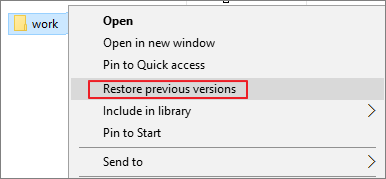
步驟 2. 找到損壞或損的 PSD 檔案的以前版本,然後選擇「還原」。
步驟 3. 點擊「還原」以確認。
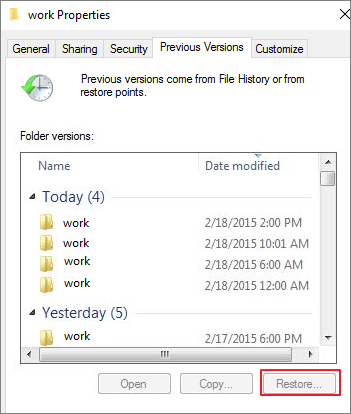
步驟 4. 執行 Photoshop 並再次開啟復原的 PSD 檔案。當彈出訊息警告某些包含字體的文字圖層丟失時,點擊「確定」。
步驟 5. 檢查所有圖層並用圖層備註丟失的部分並將它們儲存為新的 PSD 檔案。
額外:如何在 Mac 上修復損毀的 PSD 檔案
以上四種解決方案用於修復 Windows 10 或 Windows 11 中損毀的 Photoshop 檔案。查看下方教學以了解如何使用時光機在 Mac 上修復損壞的 PSD 檔案。
步驟 1. 將用於備份的外接硬碟連接到您的 Mac。執行時光機。
步驟 2. 在備份檔案中,找到您需要回復的近期 Photoshop 檔案。
步驟 3. 點擊「回復」在 Mac 中還原損壞的 Photoshop 檔案。
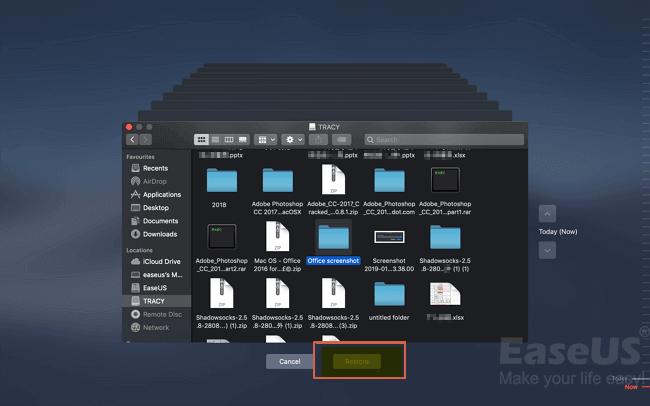
修復 PSD 檔案結論
當 Photoshop 檔案損壞時,您可以採取一些措施來修復檔案。在這裡採取任何方式做嘗試。雖然這些方法不能保證 100% 有效,但這些解決方案可以讓您存取最新版本的文件,進而節省您的精力。
對於損毀的文件復原,請使用 EaseUS 檔案修復工具。它能夠修復損毀、損壞和故障的 Word/Excel/PPT/PSD 文件以及各種類型的照片和影片。
Photoshop 檔案損毀 FAQ
如果您有關於如何開啟 Photoshop 和如何修復損毀 PSD 檔案的問題,此部分將講述疑難排解技巧。
為什麼無法開啟 PSD 檔案?
如果您的 PSD 檔案嚴重損毀或故障,那麼您將無法存取或開啟 PSD 檔案。PSD 檔案被破壞的原因有許多,例如 Adobe Photoshop 損毀、病毒攻擊、突然斷電等。
任何 PSD 檔案中的損毀都會阻止您開啟 PSD 檔案。首先,你需要使用 PSD 檔案修復軟體或 PSD 修復方案來修復損毀的 PSD,然後才可以開啟 PSD 檔案。
如何修復損毀的 PSD 檔案?
該如何修復損毀的 PSD 檔案?有兩種可行方式能夠幫您修復損毀的 Photoshop 檔案:
- 修復損毀檔案到以前的版本
- 從 .tmp 檔還原損毀的 PSD
如果這兩個方法都不可行,請使用專業的 PSD 修復工具來還原 Adobe Photoshop PSD。
如何線上修復損毀的 PSD 檔案?
您可以使用可靠的線上 Adobe Photoshop 修復工具來修復損毀的 PSD 檔案,無需額外下載任何桌面程式。線上 PSD 修復工具包可以在最壞的情況下幫助您修復損毀的 PSD 檔案。
步驟 1. 開啟網頁瀏覽器,進入 https://www.psd.repair/。
步驟 2. 上傳損毀的 PSD 檔案。該檔案將在 10 天內自動從伺服器上刪除。
步驟 3. 輸入您的電子郵件,並按照畫面上的說明完成修復。然後,付費並下載修復後的檔案。
什麼程式可以開啟 PSD 檔案?
如何開啟 PSD 檔案?開啟和編輯 PSD 檔案的最佳程式為 Adobe Photoshop 和 Adobe Photoshop Elements,以及 CorelDRAW 和 Corel 的 PaintShop Pro 工具。有不同版本的 Photoshop 可供使用者下載。其他 Adobe 程式也可以使用 PSD 檔案,像是 Adobe Illustrator、Adobe Premiere Pro 和 Adobe After Effects。
可以在沒有 Photoshop 的情況下開啟 PSD 檔案嗎?
您可以使用一些開源的 PS 來開啟 PSD 檔案。或者也可以使用其他的商業 PSD 編輯軟體來開啟和編輯 PSD 檔案,不需要 Photoshop。
對於開源工具來說,GIMP 是個不錯的選擇。它可以開啟 PSD 檔案,甚至儲存圖層資訊。該軟體提供了一些修改功能來編輯 PSD 檔案。如果您有興趣,可以下載試試看。
如何救援 PSD 檔案?
如果您的 PSD 檔案被誤刪除、丟失或格式化,您可以嘗試 EaseUS 資料救援軟體,3 步驟救援檔案。
步驟 1. 下載並開啟 EaseUS 檔案救援工具。
步驟 2. 選擇要救援的 PSD 檔案的所在硬碟,並掃描丟失的 PSD 檔案。
步驟 3. 預覽並還原 PSD 檔案。
這篇文章有幫到您嗎?
相關文章
-
免費 | Windows 7 ISO 檔案下載 32/64 位元完整版
![author icon]() Harrison 2025年06月10日
Harrison 2025年06月10日
-
![author icon]() Bruce 2025年03月26日
Bruce 2025年03月26日
-
如何在 2026 年復原未儲存或已刪除的 PSD (Photoshop) 檔案
![author icon]() Gina 2025年12月31日
Gina 2025年12月31日
-
什麼是 NEF 檔案?如何在 Windows 10 中打開 NEF 檔案? [完整指南]
![author icon]() Agnes 2025年03月26日
Agnes 2025年03月26日